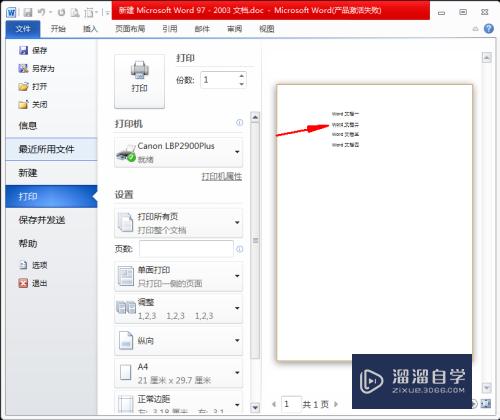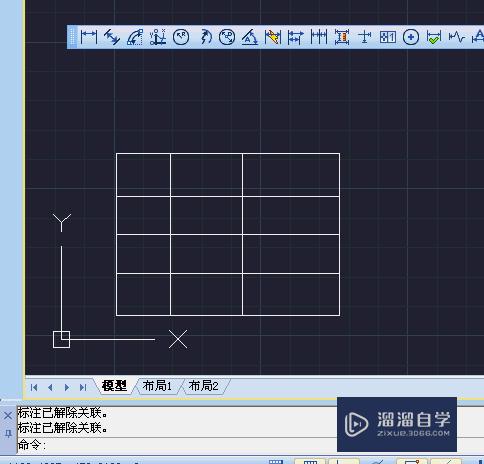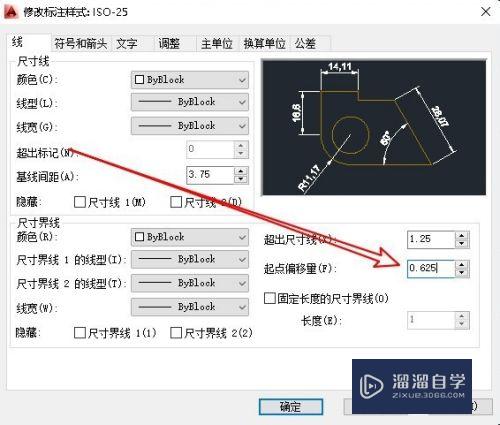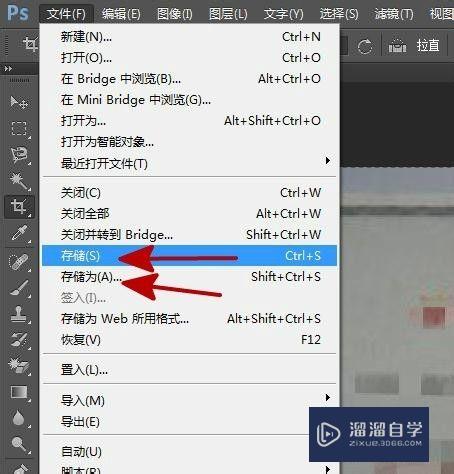PS如何抠电子签名(ps如何抠电子签名图片)优质
本文内容主要讲述使用PS将手签的个人签名抠出来作为电子签名。使用【色彩范围】的形式选取背景删除。并用橡皮擦将多余线条擦掉。剩余手签名字。然后另存为【png】格式。
工具/软件
硬件型号:神舟(HASEE)战神Z7-DA7NP
系统版本:Windows7
所需软件:PS CS5
方法/步骤
第1步
将图片拖入PS中。双击背景。点击【确定】。解锁图层。
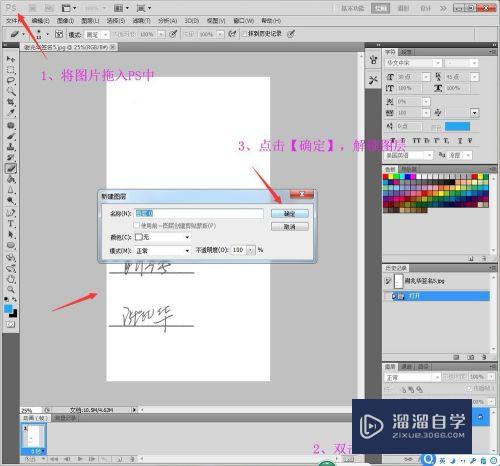
第2步
选中解锁成功的【图层0】。快捷键Ctrl+J复制图层。并关闭备份图层。使用【裁剪】工具。框选电子签名。进行精细地裁剪。

第3步
点击【选择】【色彩范围】。
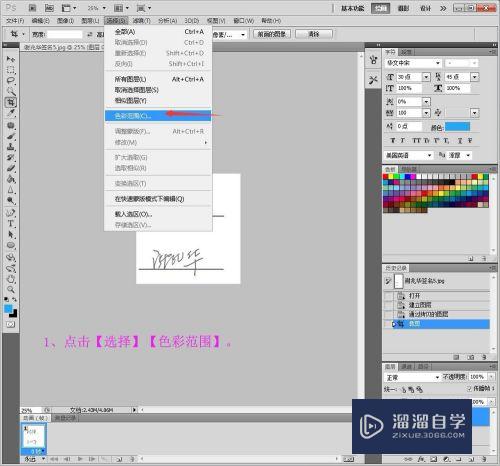
第4步
【色彩范围画面】是【白色】的。证明已经选到了白色背景。点击【确定】。
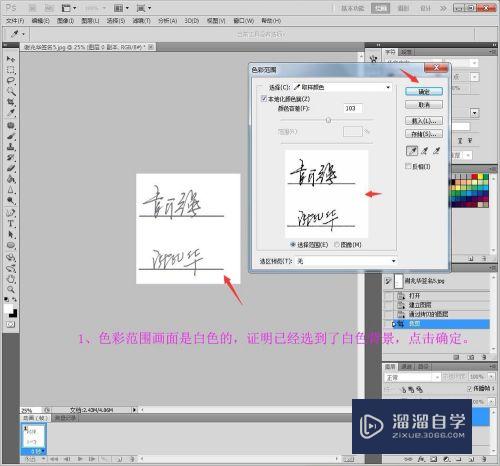
第5步
出现【蚂蚁线】。用键盘Delete删除背景。消除蚂蚁线。
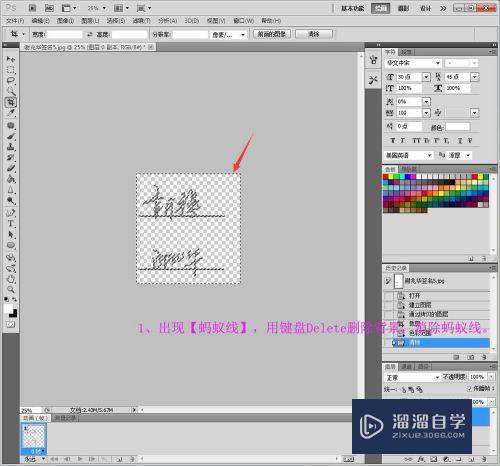
第6步
选【橡皮擦】。设置成【23】大小。
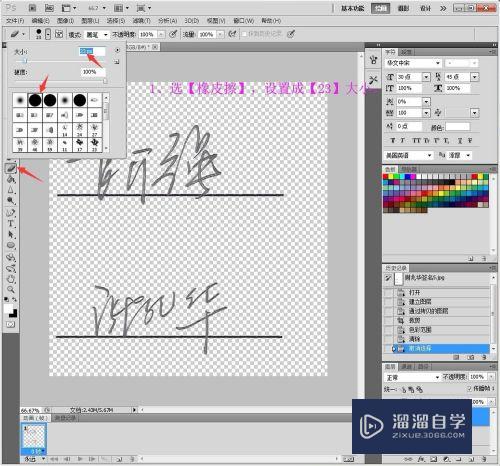
第7步
7。擦干净后。点击【文件】【存储为】【PNG】格式。
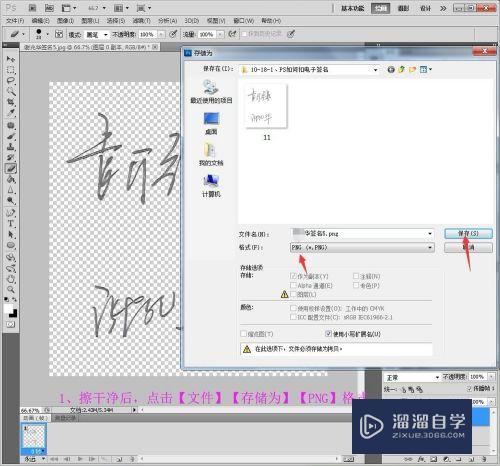
总结
1。图片拖入PS。双击背景。点【确定】。解锁图层。
2。选【图层0】。Ctrl+J复制图层。关闭备份图层。用【裁剪】。框选电子签名。裁剪。
3。点【选择】【色彩范围】。
4。【色彩范围画面】是【白色】。证明已经选到白色背景。点【确定】。
5。出现【蚂蚁线】。Delete删除背景。消除蚂蚁线。
6。选【橡皮擦】。【23】大小。
7。擦干净后。点【文件】【存储为】【PNG】格式。
以上关于“PS如何抠电子签名(ps如何抠电子签名图片)”的内容小渲今天就介绍到这里。希望这篇文章能够帮助到小伙伴们解决问题。如果觉得教程不详细的话。可以在本站搜索相关的教程学习哦!
更多精选教程文章推荐
以上是由资深渲染大师 小渲 整理编辑的,如果觉得对你有帮助,可以收藏或分享给身边的人
本文标题:PS如何抠电子签名(ps如何抠电子签名图片)
本文地址:http://www.hszkedu.com/65322.html ,转载请注明来源:云渲染教程网
友情提示:本站内容均为网友发布,并不代表本站立场,如果本站的信息无意侵犯了您的版权,请联系我们及时处理,分享目的仅供大家学习与参考,不代表云渲染农场的立场!
本文地址:http://www.hszkedu.com/65322.html ,转载请注明来源:云渲染教程网
友情提示:本站内容均为网友发布,并不代表本站立场,如果本站的信息无意侵犯了您的版权,请联系我们及时处理,分享目的仅供大家学习与参考,不代表云渲染农场的立场!